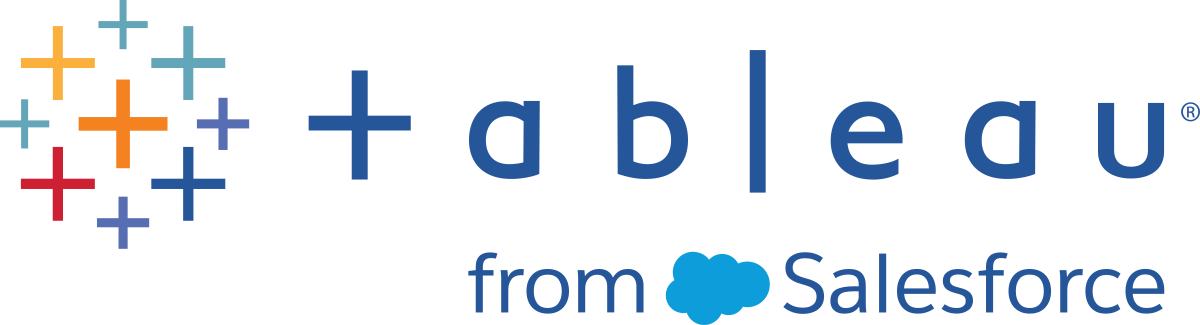Acciones de URL
Una acción de URL es un hipervínculo que apunta a una página Web, a un archivo o a otro recurso web externo a Tableau. Puede usar acciones de URL para crear un correo electrónico o enlace a información adicional acerca de sus datos. Para personalizar los enlaces en función de sus datos, puede introducir automáticamente los valores de campo como parámetros en las direcciones URL.
Sugerencia: Las acciones de URL también se pueden abrir en un objeto de página web de un dashboard. Consulte Acciones y dashboards para obtener más información.
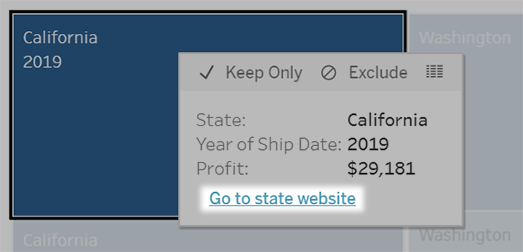
Las acciones de URL se ejecutan desde un menú de descripción emergente. El enlace refleja el nombre de la acción, no la dirección URL de destino.
Abrir una página web con una acción de URL
- En una hoja de trabajo, seleccione Hoja de trabajo > Acciones. En un dashboard, seleccione Dashboard > Acciones.
- En el cuadro de diálogo Acciones, haga clic en Añadir acción y seleccione Ir a la URL.
- En el cuadro de diálogo siguiente, escriba un nombre para la acción. Para introducir variables de campo en el nombre, haga clic en el menú Insertar a la derecha del cuadro Nombre.
Nota: Asigne a la acción un nombre descriptivo, ya que el texto de los enlaces de la descripción emergente refleja el nombre de la acción, no la URL. Por ejemplo, al establecer un vínculo con más detalles de un producto, un buen nombre podría ser “Mostrar más detalles”.
- Use la lista desplegable para seleccionar una hoja o fuente de datos de origen. Si selecciona una fuente de datos o un dashboard, puede seleccionar hojas concretas que pertenezcan a estos.
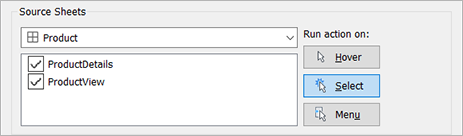
- Seleccione cómo ejecutarán la acción los usuarios.
Si selecciona esta opción... La acción se ejecuta cuando el usuario... Situar Sitúa el ratón encima de una marca de la vista. Esta opción es mejor para acciones de resalto dentro de un dashboard. Seleccionar Hace clic en una marca de la vista. Esta opción es adecuada para todos los tipos de acciones. Menú Hace clic con el botón derecho (control y clic en un Mac) en una marca seleccionada de la vista y hace clic en una opción de la descripción emergente (menú). Esta opción es especialmente adecuada para las acciones de URL. - Para Destino de URL, especifique dónde se abrirá el enlace:
- Nueva pestaña si no existe ningún objeto de página web: garantiza que la dirección URL se abrirá en un navegador en las hojas que carezcan de objetos de página web. Esta es una buena opción cuando la opción Hojas de origen está establecida en Todas o en una fuente de datos.
- Nueva pestaña del navegador: se abre en el navegador predeterminado.
- Objeto de página web: (disponible solo para dashboards con objetos de página web) se abre en el objeto de página web que seleccione.
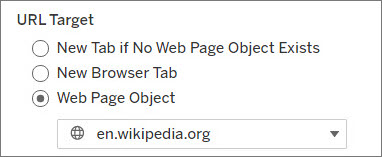
- Escriba una URL
- La URL debe comenzar con uno de los siguientes prefijos:
http,https,ftp,mailto,news,gopher,tsc,tsl,smsotel - Tableau Desktop también admite rutas locales como
C:\Example folder\example.txt, así como acciones de URL de archivo. - Para introducir valores de campo y filtro como valores dinámicos en la dirección URL, haga clic en el menú Insertar a la derecha de la URL. Tenga en cuenta que todos los campos a los que se hace referencia deben utilizarse en la vista. Para obtener más información, consulte el documento Uso de valores de campo y filtro en direcciones URL.
Nota: Si no se escribe ningún prefijo,
http://se agrega automáticamente al principio y la acción de URL funcionará en Tableau Desktop. Sin embargo, si se publica una acción de URL sin prefijo en Tableau Server o Tableau Cloud, fallará en el navegador. Proporcione siempre una URL completa para las acciones si se publicará el dashboard.Nota: Solo puede especificar una dirección ftp si el dashboard no contiene un objeto web. Si existe un objeto web, la dirección ftp no se cargará.
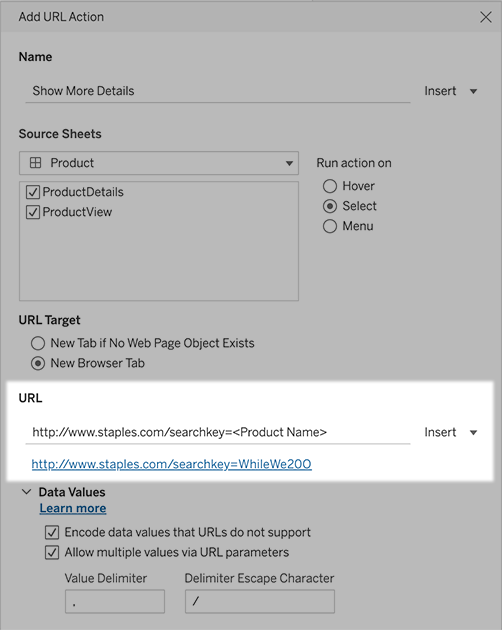
Debajo de la URL introducida hay un ejemplo de enlace que puede usar para realizar pruebas.
- La URL debe comenzar con uno de los siguientes prefijos:
- (Opcional) En la sección Valores de datos, seleccione cualquiera de las siguientes opciones:
- Cifrar valores de datos no compatibles con URL: seleccione esta opción si los datos contienen valores con caracteres no permitidos en una dirección URL. Por ejemplo, si uno de los valores de datos contiene el signo “&”, como en el caso de “Ventas & Finanzas”, deberá reemplazarlo por caracteres compatibles con el navegador.
- Permitir valores múltiples mediante parámetros de URL: seleccione esta opción si va a establecer un enlace con una página web que recibe listas de valores como parámetros en la dirección URL. Por ejemplo, imagínese que selecciona varios productos en una vista y desea ver los detalles de cada producto hospedados en una página Web. Si el servidor puede cargar los detalles de varios productos según una lista de identificadores (ID o nombre de producto), podría usar la selección múltiple para enviar la lista de identificadores como parámetros.
Si se habilitan los valores múltiples, también se debe definir el carácter de escape del delimitador, que es el carácter que separa cada elemento de la lista (por ejemplo, una coma). También se debe definir el carácter de escape del delimitador, que se usa si el carácter delimitador aparece en un valor de datos.
Crear un correo electrónico con una acción de URL
- En una hoja de trabajo, seleccione Hoja de trabajo > Acciones. En un dashboard, seleccione Dashboard > Acciones.
- En el cuadro de diálogo Acciones, haga clic en Añadir acción y seleccione Ir a la URL.
- En la lista desplegable Hojas de origen, seleccione la hoja que contiene el campo con las direcciones de correo electrónico a las que quiera enviar el mensaje.
- En la URL, haga lo siguiente:
- Escriba mailto: y haga clic en el menú Insertar a la derecha para seleccionar el campo de datos que contiene las direcciones de correo electrónico.
- Escriba ?subject= y, luego, escriba un texto para la línea de asunto.
- Escriba &body= y haga clic en el menú Insertar a la derecha para seleccionar los campos de información que desee incluir en el cuerpo del mensaje de correo electrónico.
En el ejemplo siguiente, el campo “Email” (Correo electrónico) contiene las direcciones de correo electrónico, el asunto es “City Information” (Información de la ciudad) y el texto del mensaje está formado por los datos de la ciudad y del estado que están asociados a la dirección de correo electrónico.
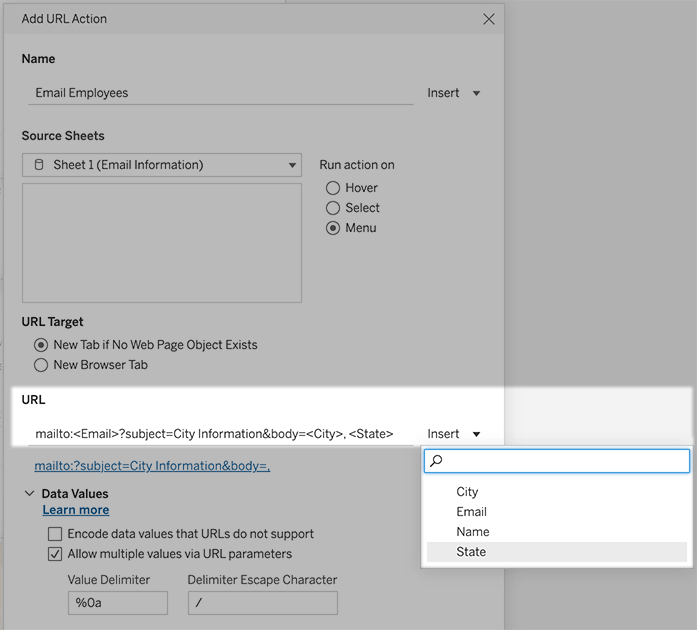 :
: - (Opcional) Visualice los datos del libro de trabajo en el cuerpo del correo electrónico como una lista vertical, y no como la lista horizontal predeterminada. Por ejemplo, imagínese que tiene una lista horizontal de ciudades (tales como Chicago, París y Barcelona) que preferiría que se mostraran en vertical, así:
Chicago
Paris
BarcelonaPara que la lista sea vertical, en la sección Valores de datos, haga lo siguiente:
- Anule la selección de Cifrar valores de datos que las URL no admiten
- Seleccione Permitir valores múltiples mediante parámetros de URL .
- Escriba % 0a en el cuadro de texto Delimitador de valor para agregar saltos de línea entre cada elemento de la lista. (Estos son los caracteres codificados para URL para un salto de línea).
Uso de valores de campo y filtro en direcciones URL
Cuando los usuarios activan acciones de URL de marcas seleccionadas, Tableau puede enviar valores de campo, filtro y parámetros como variables en la URL. Por ejemplo, si una acción de URL se vincula a un sitio web de mapeo, puede insertar el campo de dirección para abrir automáticamente la dirección que está seleccionada en el sitio web.
- En el cuadro de diálogo Editar acción de URL, comience a escribir la URL del enlace.
- Coloque el cursor donde desee insertar un valor de campo, de parámetro o de filtro.
- Haga clic en el menú Insertar a la derecha del cuadro de texto y seleccione el campo, parámetro o filtro que desee insertar. La variable aparece entre corchetes angulares. Puede seguir agregando tantas variables como necesite.
Nota: Todos los campos a los que se hace referencia deben utilizarse en la vista. De lo contrario, el enlace no se mostrará en la visualización, incluso si funciona al hacer clic en Probar enlace.
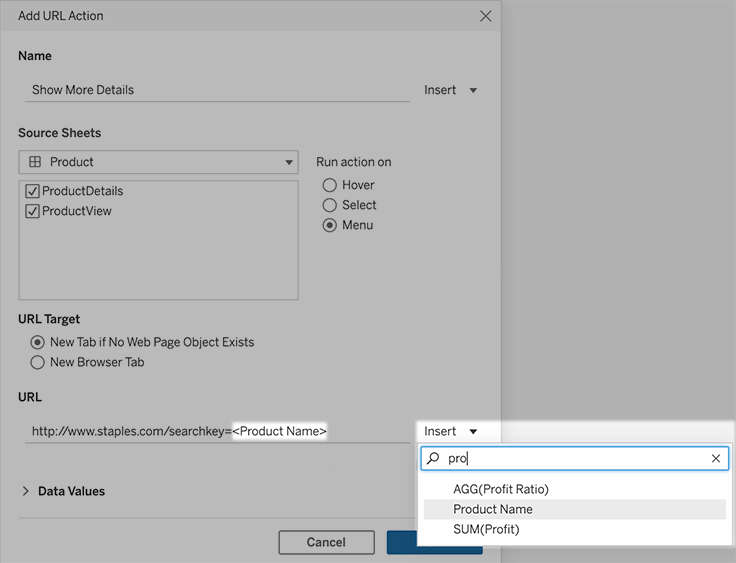
Incluir campos agregados
En la lista de campos disponibles solo se incluyen campos que no se han agregado. Para utilizar valores de campo agregados como parámetros de enlace, primero cree un campo calculado relacionado y agregue ese campo a la vista. Si no necesita el campo calculado en la visualización, arrástrelo a Detalle en la tarjeta Marcas.
Insertar valores de parámetro
Al insertar valores de parámetro, las acciones de URL envían de forma predeterminada el valor Mostrar como. Para enviar el valor real en su lugar, agregue los caracteres ~na después del nombre de parámetro.
Por ejemplo, supongamos que tiene un parámetro que incluye direcciones IP, con cadenas de Valor real como 10.1.1.195 y cadenas Mostrar como con valores más fáciles de identificar, como Computer A (10.1.1.195). Para enviar el valor real, debe revisar el parámetro de la URL para que sea similar al siguiente: http://<IPAddress~na>/page.htm.